电脑新增的硬盘没显示 电脑硬盘插上没有反应
更新时间:2024-03-28 17:06:57作者:jiang
许多人反映他们电脑新增的硬盘插上后却没有显示任何反应,这让他们感到困惑不已,在使用电脑过程中,硬盘是非常重要的存储设备,如果硬盘出现问题,就会影响到我们的正常使用。针对这一问题,我们需要及时查找原因并解决,以确保我们的电脑能够正常工作。接下来让我们一起来探讨一下可能导致硬盘插入后没有显示反应的原因及解决方法。
具体方法:
1.首先,你把硬盘插上电脑。但是没有反应,盘还是跟之前一样没有改变。先不要着急看是不是线没插好,你先检查一下你的硬盘有没有初始化。有没有联机。下面叫你看这些情况。
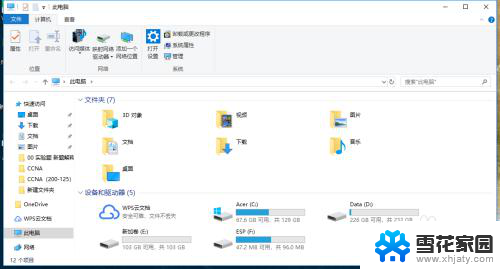
2.要先进入到控制面板,win10的是直接搜索控制面板进去的。win7在桌面的左下角的开始菜单里面就有。
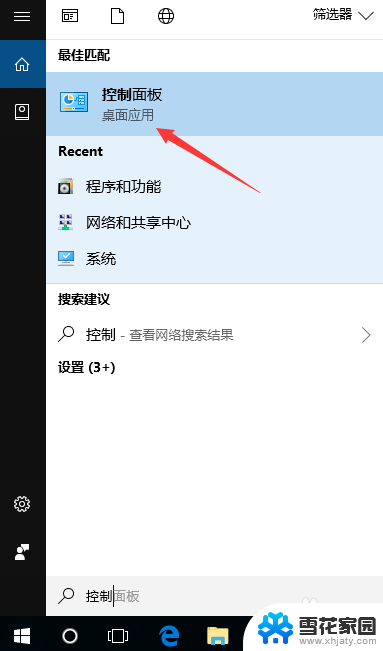
3.进来控制面板之后,点击管理工具选项进去即可。
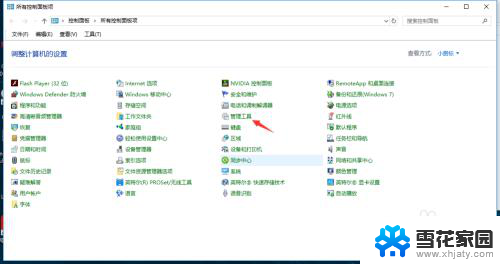
4.进来这里你就会发现有很多的管理选项,你选择计算机管理那个选项就好。
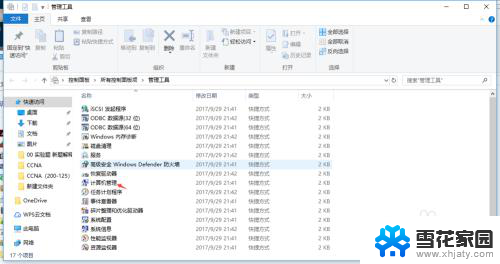
5.进来计算机管理里面就看到一个磁盘管理了,点击进去查看。
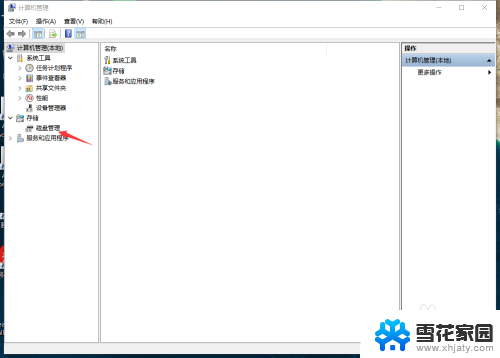
6.进来这里你就可以看到你的硬盘状况了,如果你插上了这里只显示一个硬盘。就是像下图这样子就说明你是线没有插好或者驱动没有装好。如果你这里显示的是两个硬盘,那应该是需要初始化并且联机。
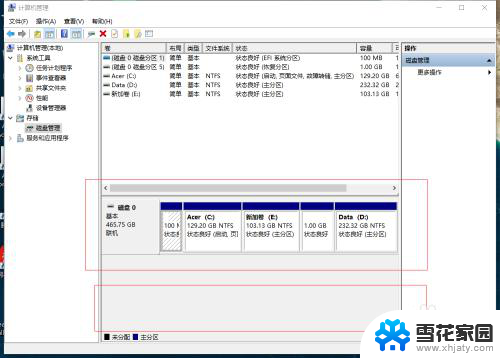
以上就是电脑新增的硬盘没显示的全部内容,如果你也遇到了这种问题,可以尝试根据以上方法解决,希望对大家有所帮助。
电脑新增的硬盘没显示 电脑硬盘插上没有反应相关教程
-
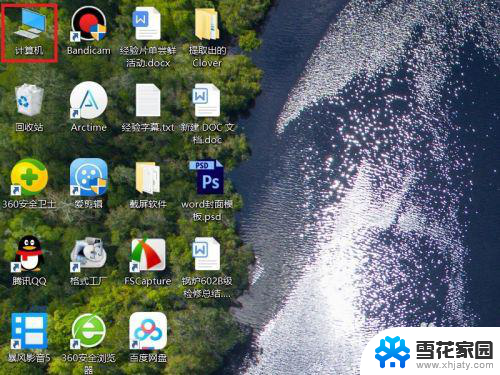 电脑插移动移动硬盘没反应 移动硬盘插在电脑上没反应
电脑插移动移动硬盘没反应 移动硬盘插在电脑上没反应2024-06-10
-
 移动硬盘插上不显示怎么办 移动硬盘插上电脑却没有反应怎么办
移动硬盘插上不显示怎么办 移动硬盘插上电脑却没有反应怎么办2024-03-03
-
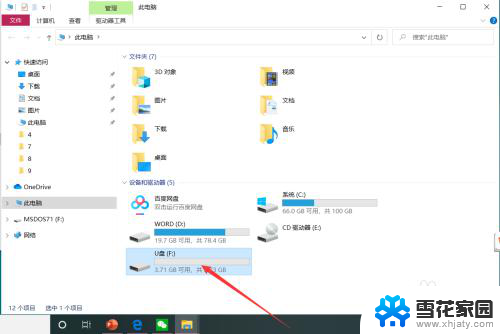 电视插上u盘没反应怎么办 sony电视插上u盘没有反应
电视插上u盘没反应怎么办 sony电视插上u盘没有反应2025-04-02
-
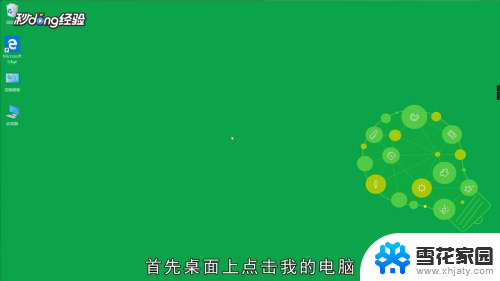 u盘插上在电脑上哪儿找 U盘插在电脑上没有反应怎么办
u盘插上在电脑上哪儿找 U盘插在电脑上没有反应怎么办2024-08-17
- 为什么键盘鼠标插到电脑上没有反应 电脑插上键盘没有反应怎么处理
- 固态硬盘插上去电脑显示不出来 电脑新增一个固态硬盘后无法显示的原因
- 移动硬盘插上电脑没反应且有响声 移动硬盘响声读不出数据怎么办
- 硬盘插入不显示 为什么移动硬盘插上电脑不显示
- 为什么u盘插到电脑上显示不出来 U盘插入电脑没有反应怎么解决
- 键盘连电脑没反应怎么回事 电脑插上键盘没有反应怎么处理
- 连接上共享打印机无法打印 网络打印机连接正常但无法打印的原因
- 台式电脑装音响没声音,,怎么回事 电脑插上音箱没声音怎么处理
- 页眉在哪里设置 word Word文档页眉设置方法
- 笔记本上怎样截屏 笔记本电脑截图快捷键设置
- 电脑怎么压缩多个文件 多个文件如何合并成一个压缩包
- windows开机进入欢迎使用后无响应 电脑桌面卡顿无响应怎么办
电脑教程推荐
- 1 windows开机进入欢迎使用后无响应 电脑桌面卡顿无响应怎么办
- 2 bios怎么用u盘启动 不同BIOS版本下U盘启动设置
- 3 电脑显示器休眠怎么设置 电脑休眠时间如何设置
- 4 电脑与电脑用网线连接 两台电脑如何用网线直连传输数据
- 5 windows系统账户名是哪个 windows系统怎么查看账户名
- 6 鼠标的上下滚动变成了调节音量 鼠标一滚动就调节音量设置方法
- 7 联想b575笔记本电脑摄像头在哪里查看 联想笔记本自带摄像头打开步骤
- 8 adobe acrobat怎么设置中文 Adobe Acrobat DC怎么切换语言为中文
- 9 电脑蓝屏0x0000008e怎么修复 电脑蓝屏0x0000008e修复步骤
- 10 怎么改wifi设置密码 wifi密码修改步骤